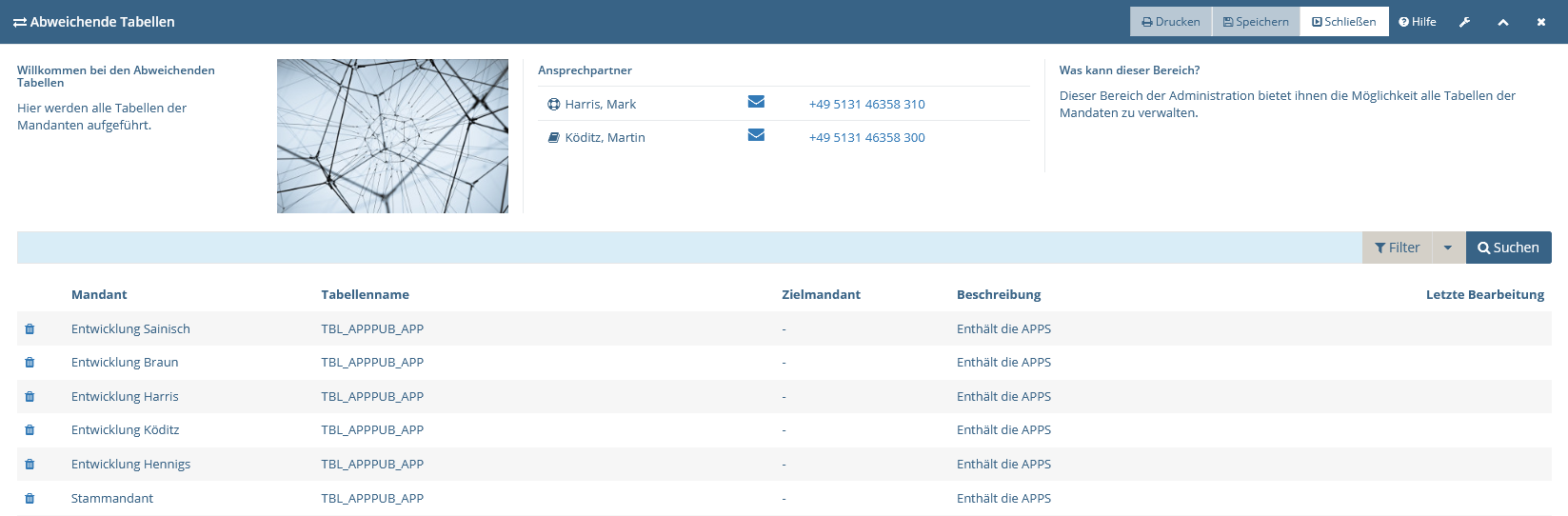10 Abweichende Tabellen #
Der Bereich Abweichende Tabellen dient der Verwaltung von Zugriffstabellen. In einigen Fällen ist es erwünscht dass ein Mandant für einige Dinge die gleichen Datensätze benutzt wie ein anderer. Ein Beispiel ist hier eine Firma mit einer oder mehreren Tochterfirmen welche sich einen gmeinsamen Adressstamm teilen. Andere Tabellen z.B. welche mit Abrechnungsinformationen werden nicht geteilt.
Nur Systemadministratoren haben die benötigten Berechtigungen um die hier beschriebenen Funktionen nutzen zu können.
10.1 Übersicht der abweichenden Tabellen #
Die Übersicht der abweichenden Tabellen gliedert sich in beiden Bereiche:
Filterbereich
Ergebnisliste
10.1.1 Der Filterbereich #
Tragen Sie zum Filtern der Ergebnisliste die gewünschten Kriterien ein und klicken Sie anschließend auf Aktualisieren (vgl. Abbildung 10.2, „Der Filterbereich in den abweichenden Tabellen“). Die darunterliegende Tabelle wird daraufhin neu geladen.
Gültige Filterfelder und ihre Bedeutung klärt folgende Tabelle:
| Feld | Bedeutung |
|---|---|
| Mandant | Hier können Sie nach einem Mandant filtern. |
| Tabellenname | Hier können Sie nach einer Tabelle filtern. |
| Zielmandant | Hier können Sie nach einem Zielmandanten filtern. |
10.1.2 Die Ergebnisliste #
Unter dem Filterbereich wird die Ergebnisliste auf Basis der Filterkriterien angezeigt. Diese gibt Ihnen alle im System geführten Tabellen für jeden Mandanten aus.
In der folgenden Tabelle wird aufgezeigt, welche Bedeutung die einzelnen Spalten der Ergebnisliste haben:
| Spalte | Beschreibung |
|---|---|
|
| Hier rufen Sie die Maske zum Löschen der Tabellenzuweisung auf (vgl. Abschnitt 10.1.4, „Abweichende Tabelle“). |
| Mandant | Hier finden Sie den Mandanten der eine andere Tabelle benutzen soll. |
| Tabellenname | Hier finden Sie die den Namen der Tabelle. |
| Zielmandant | Hier finden Sie den Mandanten dessen Tabelle genutzt werden soll. |
Die Ergebnisliste zeigt die Datensätze paketweise an. Das heißt auf einer Seite werden z.B 20 Datensätze abgebildet. Wenn Sie scrollen werden soweit vorhanden weitere Datensätze angezeigt.
10.1.3 Abweichende Tabellen bearbeiten #
Möchten Sie die Daten einer Tabellenabweichung ändern, so klicken sie in der Ergebnisliste (vgl. Abschnitt 10.1, „Übersicht der abweichenden Tabellen“) auf die abweichende Tabelle welche Sie bearbeiten möchten.
Sie werden an die Bearbeitungsmaske für abweichende Tabellen (vgl. Abschnitt 10.1.3, „Abweichende Tabellen bearbeiten“) weitergeleitet und folgen den Anweisungen für die Bearbeitung einer abweichende Tabelle.
Die Eingabefelder dieser Maske, werden nach der Beschreibung folgender Tabelle gefüllt:
| Feld | Bedeutung | Pflichtfeld? |
|---|---|---|
| Tabellenname | Hier steht der Name er Tabelle. Dieses Feld kann nich bearbeitet werden. | Nein |
| Mandant | Wählen Sie hier den Mandanten aus dessen Tabelle verwendet werden soll. | Ja |
| Zielmandant | Wählen Sie hier den Mandanten für den die Tabelle benutzt werden soll. | Ja |
| Beschreibung | Hier steht die Beschreibung der Tabelle. Dieses Feld kann nicht bearbeitet werden. | Nein |
Einige Felder dieser Maske sind Pflichtfelder und müssen ausgefüllt werden. Bei nicht befüllen der Pflichtfelder erhalten Sie beim Speicherversuch eine Fehlermeldung.
Nach dem Ausfüllen der genannten Felder, speichern Sie die abweichende Tabelle durch das Betätigen der Speichern-Schaltfläche ab. Der Eintrag wird im System hinterlegt und Sie erhalten zum Abschluss folgende Ausgabe:
10.1.4 Abweichende Tabelle #
Möchten Sie eine abweichende Tabelle löschen klicken Sie in der Ergebnisliste auf das
Lösch-Symbol
![]() in der jeweiligen Zeile. Es öffnet sich ein Fenster (vgl. Abbildung 10.6, „Maske zum Löschen einer Abweichenden Tabelle“)
in der jeweiligen Zeile. Es öffnet sich ein Fenster (vgl. Abbildung 10.6, „Maske zum Löschen einer Abweichenden Tabelle“)
Um die Abweichende Tabelle entgültig zu Löschen klicken sie auf Löschen. Danach wird die abweichende Tabelle aus dem System entfernt.
Nutzen SIe diese Funktion nur wenn Sie tatsächlich den Datensatz löschen wollen. Möchten Sie nur eine zuweisung zurücksetzen nutzen Sie die Bearbeitung. (vgl. Abbildung 10.4, „Bearbeitungsmaske für abweichende Tabellen“)